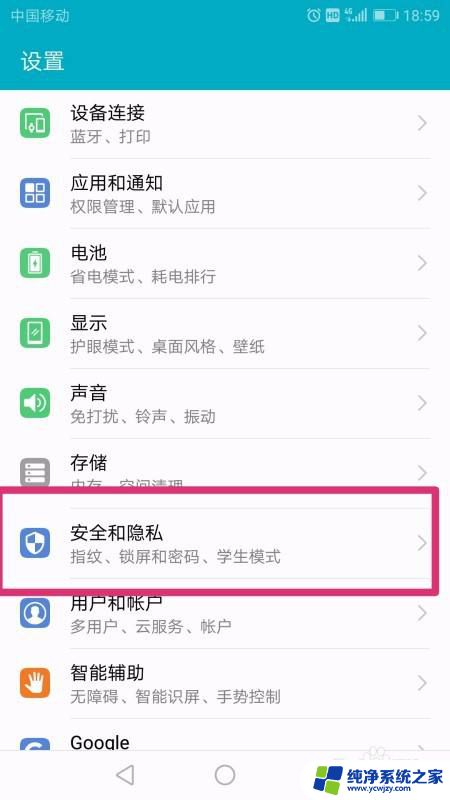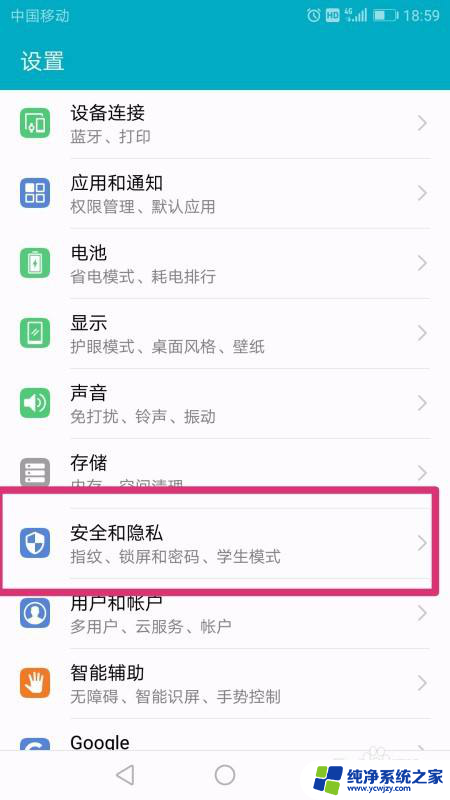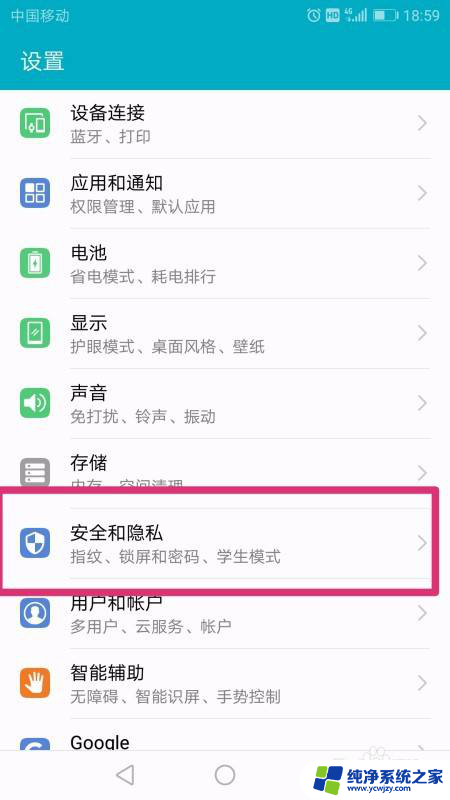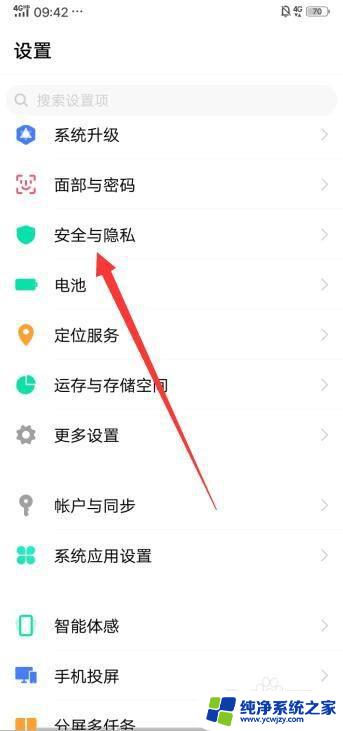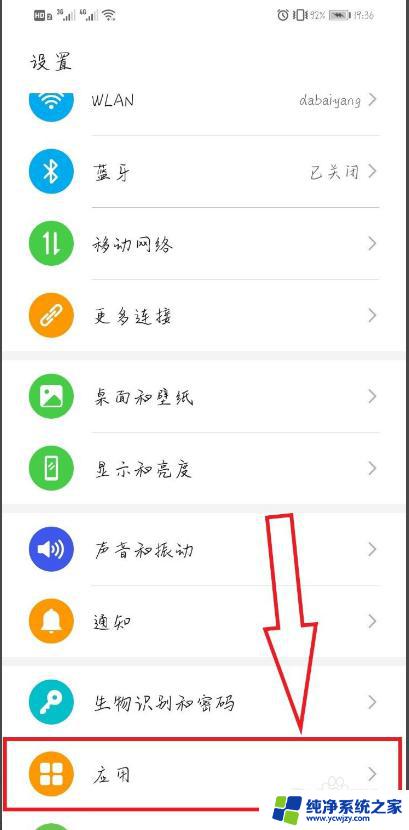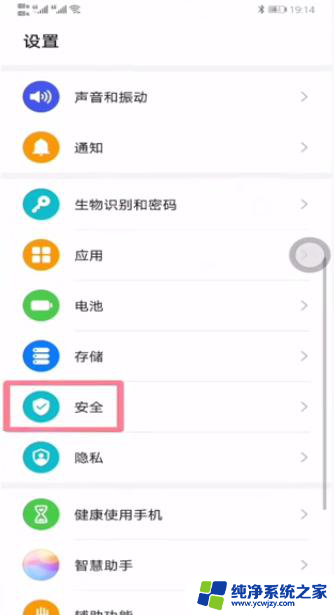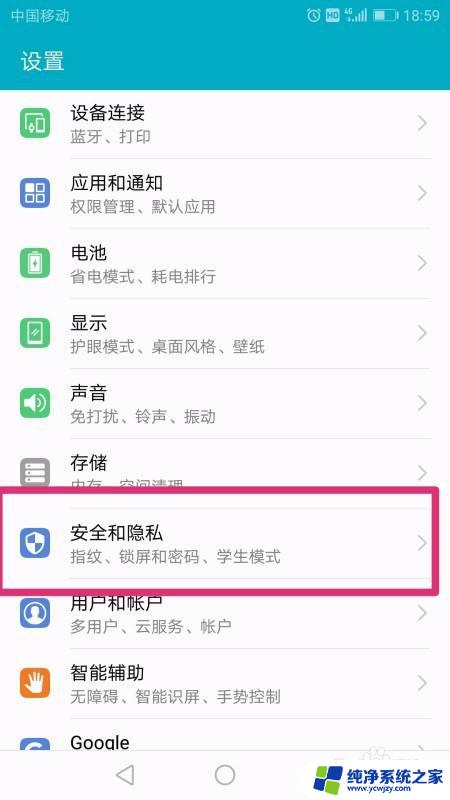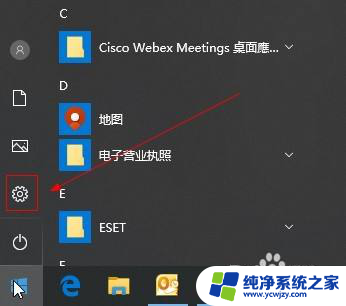应用安装权限被禁止怎么才能打开oppo oppo手机禁止安装应用怎么解除
更新时间:2023-12-23 16:41:44作者:xiaoliu
手机已经成为人们生活中不可或缺的一部分,有时候我们可能会遇到一些问题,例如在使用OPPO手机时,遇到了应用安装权限被禁止的情况。当我们需要安装新的应用程序时,却发现无法打开手机的应用安装权限,这无疑给我们的使用体验带来了很大的困扰。面对这种情况,我们应该如何解除OPPO手机的应用安装限制呢?本文将为您详细介绍解除OPPO手机应用安装权限限制的方法。
具体步骤:
1.打开oppo手机,找到手机上的【设置】进入
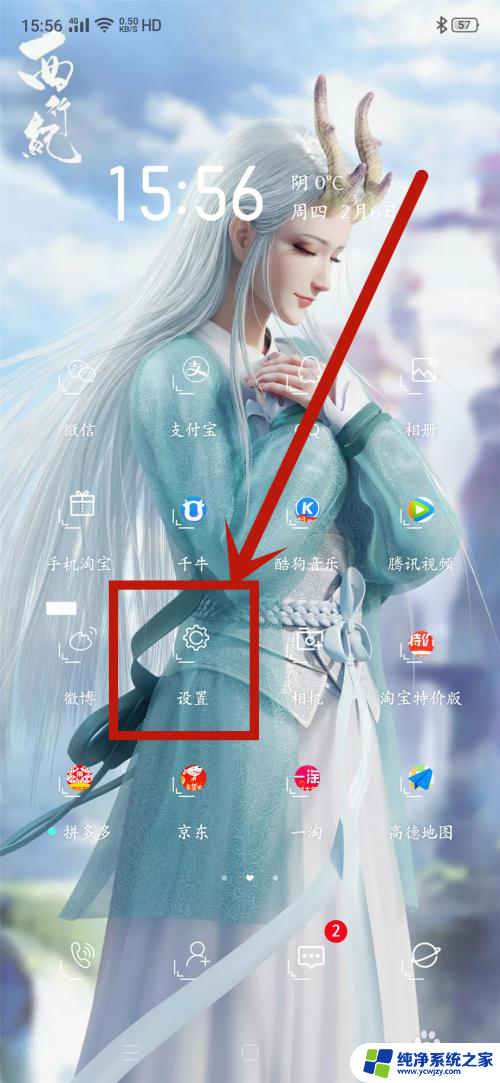
2.在设置中找到【其他设置】点击进入
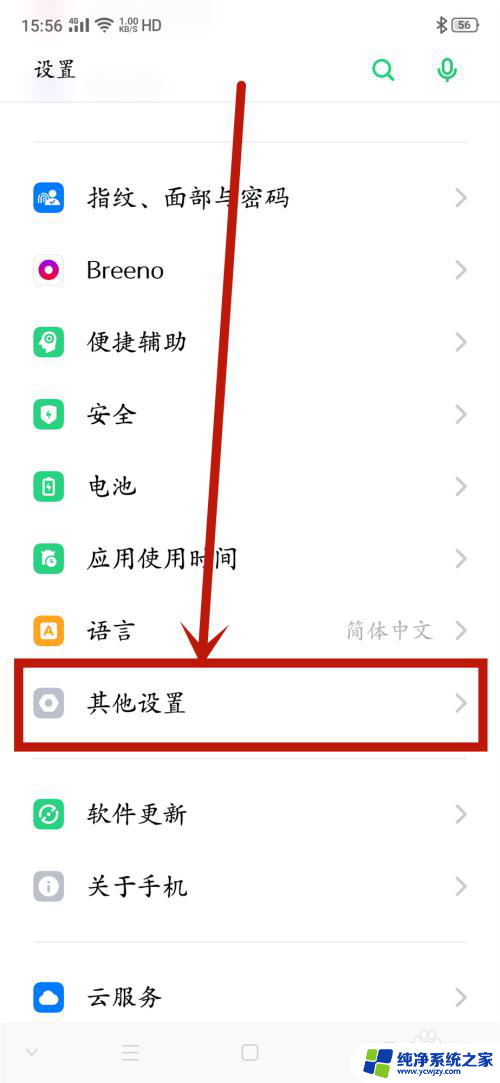
3.进入其他设置后,我们找到【设备与隐私】点击进入
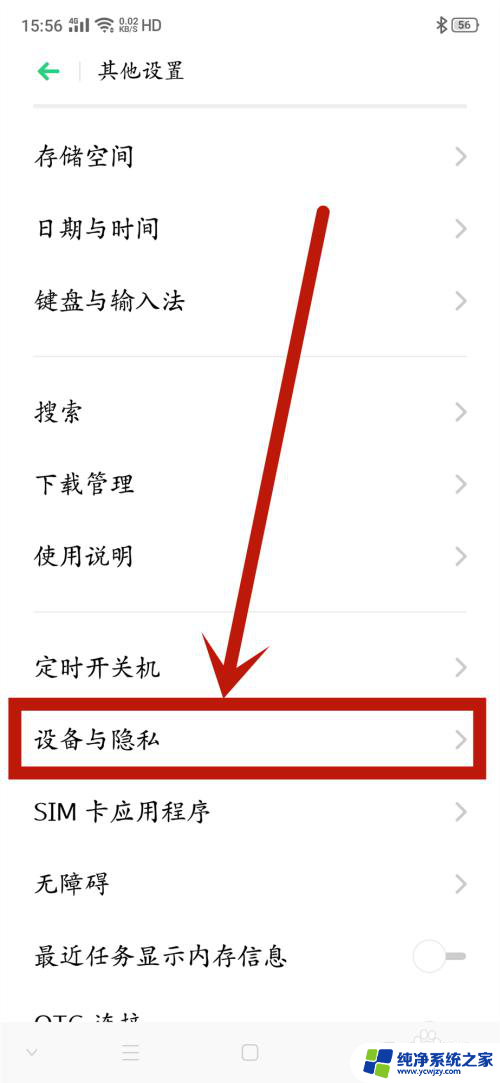
4.在设备与隐私页面,点击【位置来源安装应用】进入设置
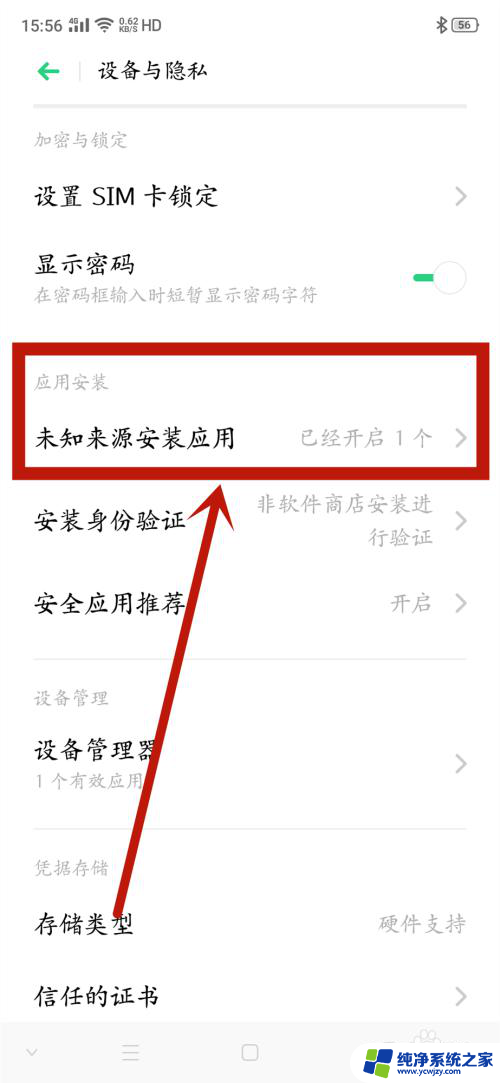
5.需要解除哪个软件的禁止,点击开启即可。(全部开启,手机上所有下载都会被同意)
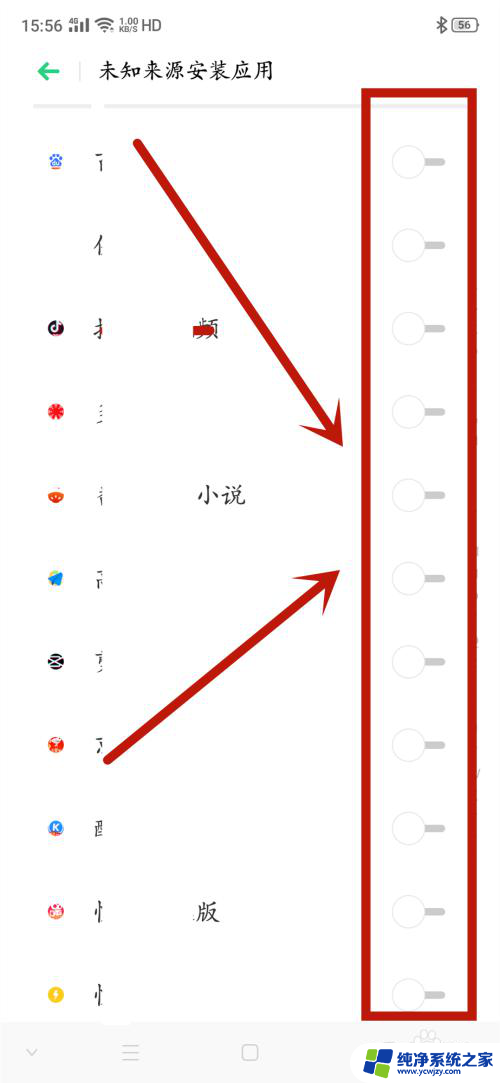
以上是关于如何打开oppo应用安装权限被禁止的全部内容,如果您遇到相同情况,可以按照以上方法解决。